Många av våra kunder har efterfrågat funktionsblock för kalender och kalendarium på Hemsida24.
Detta är något vi vill utveckla i framtiden, men innan dess kan man använda en väldigt bra tjänst som heter Google Calendar för att presentera en kalender eller ett kalendarium på sin hemsida.
Gå till kalendertest.hemsida24.se för att se resultatet av den här guiden direkt.
Följ guiden steg-för-steg:

OBS! Guiden förutsätter att du redan har ett konto på Gmail. Du kan enkelt skapa ett Google-konto och välja att inte använda Gmail.
Först och främst: Logga in på ditt Google-konto.
Uppe till vänster ser du några olika tjänster som erbjuds, däribland Gmail, Kalender, Dokument, Reader och så vidare.
Klicka på Kalender för att skapa en kalender till ditt konto.
Om du redan har en privat kalender hos Google går det utmärkt att skapa en kalender till för publikt ändamål.
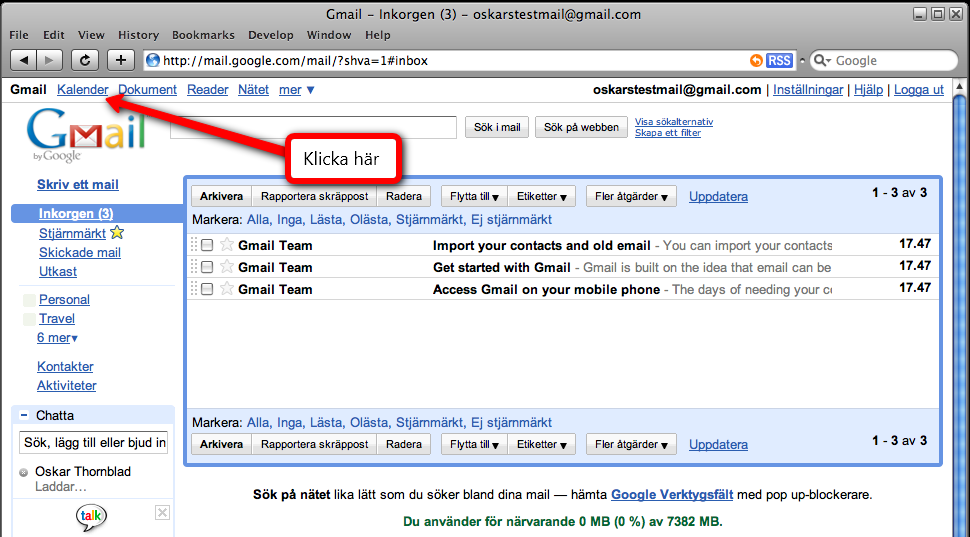
För att starta igång kalendern för första gången vill Google ha information om namn och tidszon, för att kalendern ska få rätt datum och kunna kopplas till extrafinesser som svenska högtider och så vidare.
Fyll i informationen och klicka på Continue.

Din kalender är nu skapad!
Ta dig en titt på översikten, och testa att klicka på datum för att skriva in händelser.
Om du klickar och håller inne musen kan du skapa händelser som sträcker sig över flera dagar.
Testa att skapa några olika händelser i följande form: ”Viktigt möte kl 13”.
Du kan sedan redigera dessa mer utförligt om du klickar på dem och väljer redigera uppgifter om händelse. Det är här du skriver in detaljer, beskrivning och plats för händelsen.

Uppe i högra delen av kalendern kan du välja vilken vy du vill ha (Dag/Vecka/Månad/7 Dagar/Program).
Program kan likställas med det som man brukar kalla kalendarium.
Uppe i högra hörnet kan du även finna Inställningar där du till exempel kan ställa in så att veckan börjar på måndag.

Nu när vi ställt in kalendern och lagt in några händelser ska vi se till att den kan läsas av andra också.
Klicka på pilen bredvid ditt kalendernamn i kalenderlistan (se bild), och välj Dela den här kalendern.

Du kommer nu in i delningsinställningarna för kalendern.
Kryssa i Gör denna kalender tillgänglig för alla och klicka på Spara.
Klicka sedan på fliken Kalenderuppgifter.
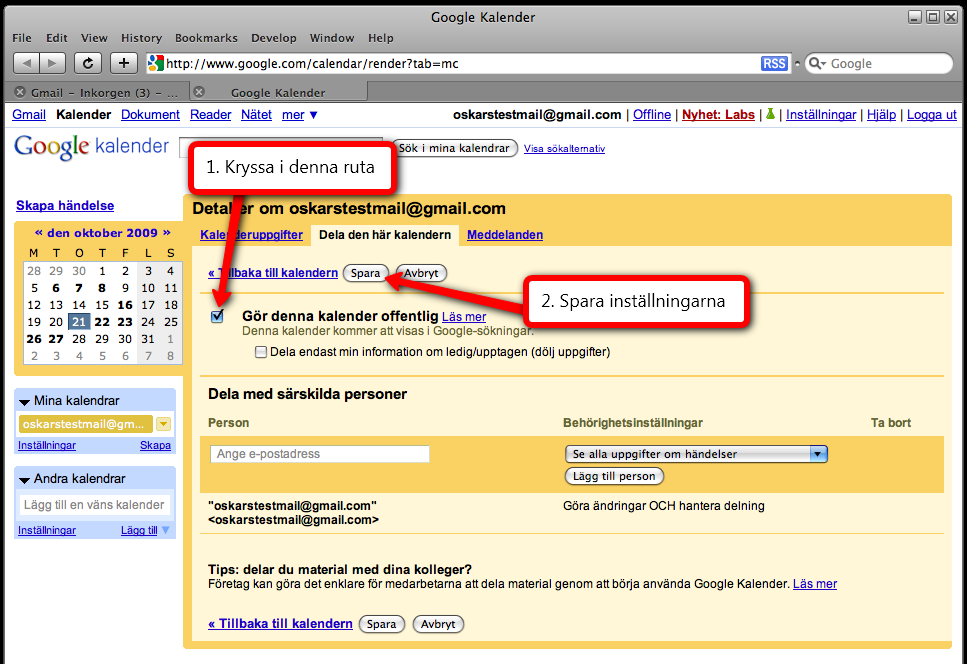
Här har du möjlighet att få inbäddningskod för din hemsida till kalendern. Klicka på Anpassa färg, storlek och andra alternativ i Bädda in den här kalendern-rutan.
Detta tar dig till en sida som ger dig möjlighet att ställa in utseendet på kalendern du kommer ha på din hemsida.

Ställ in de inställningar du vill ha, se bild till vänster för förklaringar.
Om du önskar ett kalendarium istället för en vanlig kalender, välj Program som standardvy och klicka bort kryssrutan för Flikar från Visa.
Markera sedan koden som genereras i rutan uppe i höra hörnet, högerklicka, och välj Kopiera.
Detta är kod du sedan ska klistra in i ett ”Egen HTML”-block på Hemsida24.
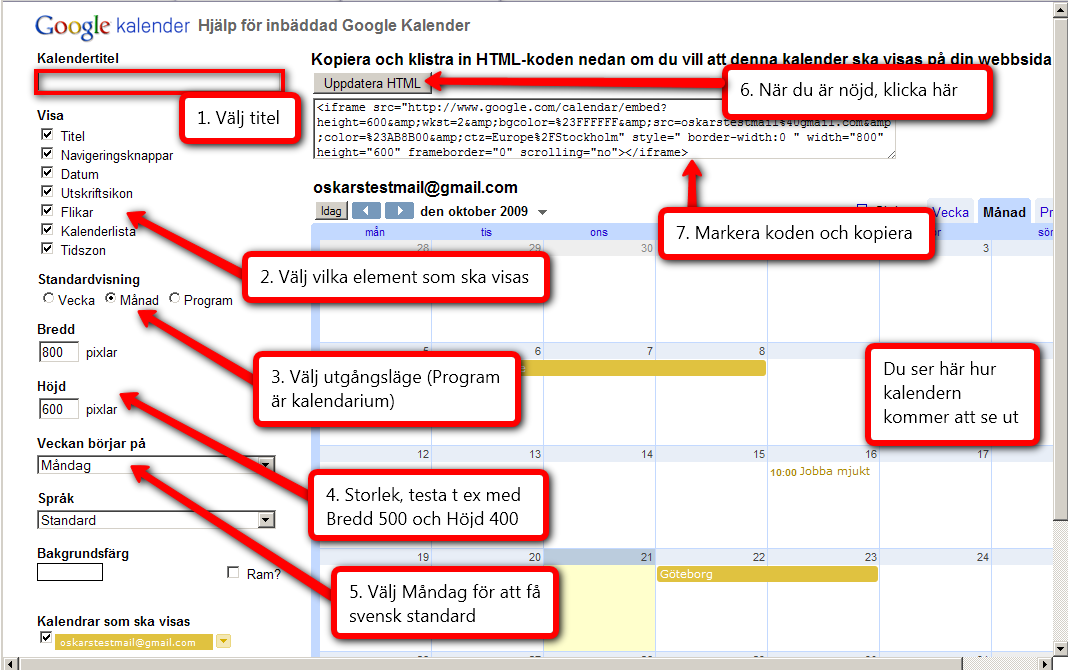
Logga in på din hemsida hos Hemsida24, och dra ut ett ”Egen HTML”-block.
(Klicka på Skapa innehåll, välj kategorin Övrigt så hittar du detta block.)
Håll musen över blocket och välj Ändra HTML.
Markera exempeltexten, högerklicka med musen och välj Klistra in.
Klicka sedan på Spara.
Du har nu en kalender på din hemsida!
Om du är osäker på hur du gör, se filmen nedan.
Publicera hemsidan för att se hur den ser ut på riktigt, eftersom den ibland kan få scrollbars i redigeringsläget.

Om du följt stegen ovan korrekt så borde du nu har en kalender på din hemsida.
Om kalendern är helt tom, eller du får meddelanden om rättighetsproblem, så har inte kalendern delats korrekt – Se steg 2.
Om kalendern är på engelska, är din webbläsare inställd på detta. Standardinställningen på kalendern är att välja det språk som besökarens webbläsare föredrar. Du kan tvinga in ett språk under inställningarna för den inbäddade kalendern (där du ställde in utseende).
http://kalendertest.hemsida24.se/
Oskar Thornblad,
Utvecklare på Hemsida24




